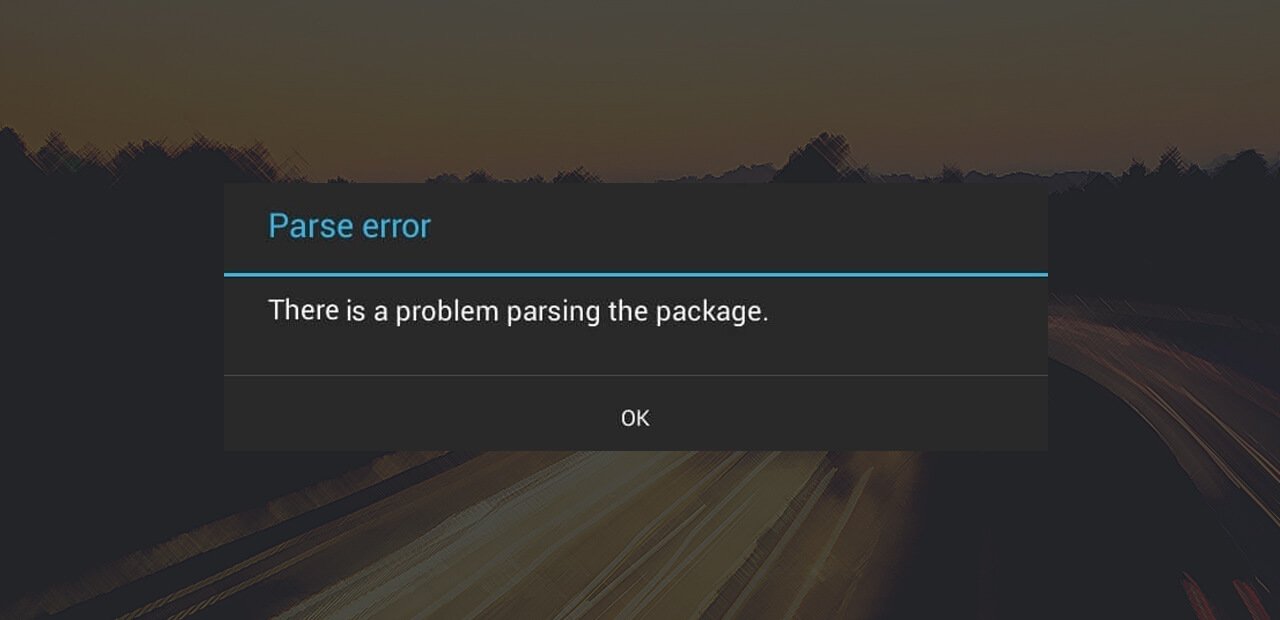Êtes-vous confronté à une erreur sur votre téléphone Android indiquant “il y a eu un problème lors de l’analyse du paquet” ?
demandez ce qu’est « il y a eu un problème lors de l’analyse du package Android 11 » et comment le résoudre ?
Si oui, ne vous inquiétez pas, cet article est pour vous et vous guidera complètement pour faire face à la situation.
Lors du dépannage, de nombreux utilisateurs d’Android ont peut-être remarqué que les problèmes de package d’analyse d’erreur surviennent fréquemment lorsque vous essayez d’installer un fichier APK.
Cette erreur se produit principalement lors du téléchargement direct des applications à partir du Play Store et plusieurs fois si vous essayez d’apporter des modifications au fichier manifeste des applications, l’erreur d’analyse du package se produit toujours.
Eh bien, quelle que soit la raison derrière cela, vous n’avez pas à paniquer. Dans ce blog, je vais vous donner quelques méthodes possibles pour résoudre un problème d’analyse du package sur Android ?
Mais avant de passer en revue les correctifs, découvrons ce que signifie l’erreur d’analyse et la raison de ses occurrences.
Que signifie une erreur d’analyse ?
analyse se produit généralement lorsque vous essayez d’installer une application.
Une fenêtre contextuelle apparaît soudainement et affiche “il y a un problème d’analyse du package”, ce qui signifie que l’application ne peut pas être installée en raison d’un parseur apk, c’est-à-dire d’un problème d’analyse.
Ce type de problème n’est pas nouveau, mais les utilisateurs qui le rencontrent pour la première fois ne le savent pas.
Raisons derrière PARSE ERROR
Avant de passer en revue les méthodes sur la façon de corriger l’erreur d’analyse, découvrons d’abord les raisons pour lesquelles cette erreur se produit?
Il existe de nombreuses raisons derrière cette occurrence d’erreur d’analyse et l’ une d’entre elles est certainement responsable de l’erreur d’analyse :
- Téléchargement incomplet du fichier
- Application inadaptée à votre système d’exploitation ou à votre version matérielle
- En raison des paramètres de problème de sécurité
- Fichier APK corrompu.
- Conflit antivirus
Comment corriger l’erreur “Il y avait un problème lors de l’analyse du package” sur Android
Vous trouverez ci-dessous quelques méthodes qui vous aideront à vous débarrasser des erreurs d’analyse.
Suivez-les un par un pour vérifier quelle méthode résout votre problème.
Méthode 1 : essayez de supprimer les cookies de cache du Play Store
Il est possible que l’ erreur d’analyse du package sur l’appareil Android soit due aux cookies de cache dans le Google Play Store. Par conséquent, vous devez nettoyer les cookies de cache pour vous débarrasser du problème.
Suivez simplement l’étape pour vider le cache :
- Ouvrez le Google Play Store
- Sélectionnez la barre latérale et choisissez « Paramètres »>
- Maintenant, découvrez l’option qui dit ” effacer ” pour nettoyer l’historique de recherche locale.
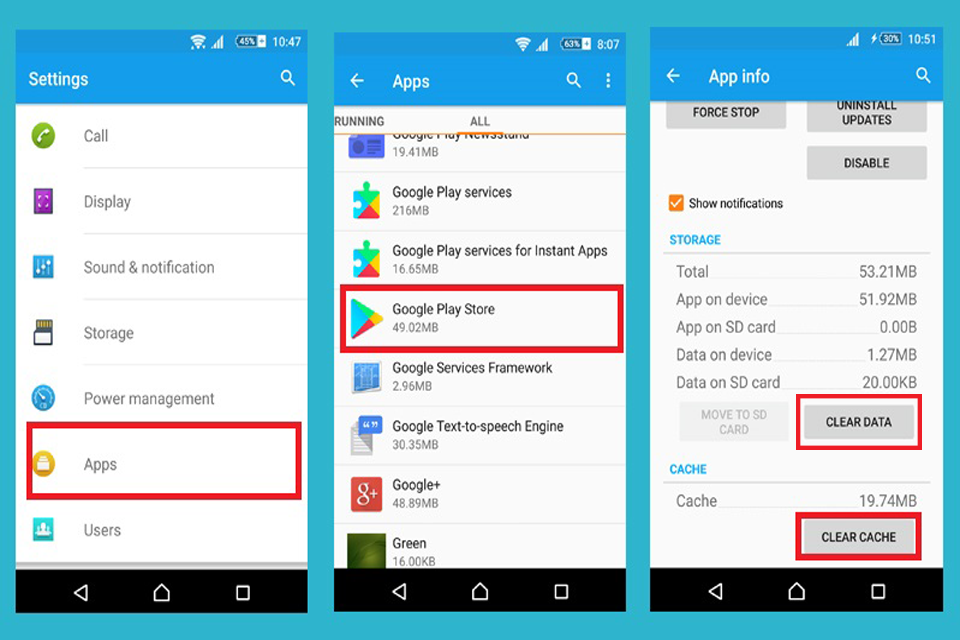
Après avoir effacé l’historique du cache de Google Play Store, essayez d’installer une application et voyez si l’erreur est résolue ou non.
Méthode 2 : essayez l’ancienne version
Il est possible que les dernières versions de certaines applications ne prennent pas en charge votre combiné .
Pour cela, essayez l’ancienne version de cette application particulière. Vous pouvez télécharger l’ancienne version de cette application à partir des sites de développement, il vous suffit de la rechercher sur Google.
Méthode 3: Découvrez l’apk de l’application Manifested
Cela signifie que le fichier apk est configuré en fonction des besoins de l’utilisateur, comme un fichier apk extrait par l’utilisateur, juste pour éviter les publicités et en faire à nouveau un fichier apk, ce type de fichier est nommé fichier manifesté.
Ainsi, les utilisateurs qui ont modifié le fichier manifeste peuvent alors rencontrer une erreur d’analyse.
Donc, ce que vous avez à faire est de changer Androidmanifest.xml en paramètre par défaut, puis de vérifier également le nom de ce fichier. Si le nom du fichier est ” app.apk ” et qu’il est remplacé par ” app1.apk “, vous pouvez rencontrer une telle erreur.
Par conséquent, une fois que vous devriez vérifier ce paramètre, il serait préférable que vous ayez des connaissances sur le codage.
Méthode 4 : Fichier APK incomplet
D’autres raisons pour lesquelles cette erreur « Un problème est survenu lors de l’analyse du package » peuvent être dues au téléchargement incomplet ou à la corruption du fichier APK.
Vous pouvez réessayer de télécharger le fichier ou le télécharger à partir d’une source plus fiable.
- Essayez de réinstaller le fichier ” .apk ” après avoir essayé la première méthode
- Si cela ne fonctionne pas, ” Supprimer ” le fichier APK actuellement téléchargé
- Téléchargez l’application depuis ” Google Play Store ” si possible
- Ou téléchargez-le à partir d’une meilleure source et essayez de l’installer maintenant.
Après avoir installé le fichier APK, l’ erreur d’ analyse du package sur Android est corrigée.
Méthode 5: Autoriser l’installation à partir de sources inconnues
De nombreux utilisateurs d’Android ont confirmé que l’autorisation d’installation à partir d’une source inconnue a résolu le problème d’erreur d’analyse. Par conséquent, vous devez autoriser l’installation et voir si cela fonctionne .
Suivez les étapes ci-dessous pour permettre l’installation d’applications provenant de sources inconnues :
- Appuyez sur Menu
- Ouvrez les Paramètres.
- Passez aux applications.
- Cliquez sur Sources inconnues.
- Sélectionnez Autoriser pour activer la fonction.
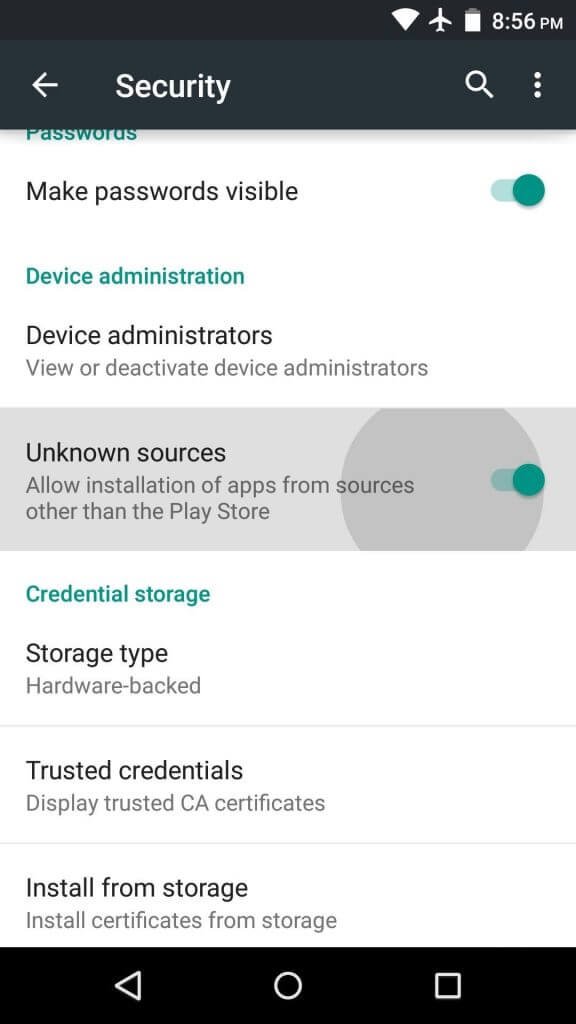
Notez que le processus diffère selon la version Android de votre système d’exploitation ou le modèle de votre Smartphone.
Méthode 6: Essayez de désactiver l’antivirus du téléphone
De nombreux utilisateurs installent des programmes antivirus en raison d’une infection virale, mais cela peut également les empêcher d’installer des applications.
Ceci est uniquement à des fins de sécurité au téléphone. Les programmes antivirus bloquent tous les types de téléchargements malveillants à partir de sites non autorisés.
Donc , si vous souhaitez installer une application et qu’elle ne s’installe pas, vous devez d’abord désactiver le programme antivirus, puis continuer.
Méthode 7 : Réinstaller l’application
Une autre façon de résoudre le problème d’analyse du problème du package Samsung Galaxy consiste à essayer de réinstaller l’application qui n’a pas pu être installée auparavant.
Après avoir activé les sources inconnues, l’erreur sera corrigée et l’application sera installée .
Méthode 8 : Utiliser les applications du gestionnaire de fichiers
Certains appareils affichent « Un problème est survenu lors de l’analyse du package » lors de l’installation d’applications sur la carte SD.
L’utilisation d’applications de gestion de fichiers telles que And Explorer ou l’installation des fichiers APK appropriés devrait également résoudre le problème. Ce processus a aidé de nombreux utilisateurs à se débarrasser du problème.
Méthode 9 : essayez d’activer le débogage USB
Une autre solution qui vous aidera à résoudre l’erreur d’analyse sur un appareil Android consiste à activer le débogage USB. De nombreux utilisateurs ont suggéré qu’après avoir fait cela, leur problème est résolu.
Suivez les étapes pour le faire :
- Allez dans les paramètres et sélectionnez ” À propos de l’appareil “
- Rechercher l’ option ” numéro de build “
- Cliquez 7 fois sur le « numéro de build »
- Un message apparaîtra ” Vous êtes maintenant un développeur “
- Maintenant, allez à nouveau dans Paramètres , puis sélectionnez « Options pour les développeurs »
- Maintenant, cochez la case ” Débogage USB “
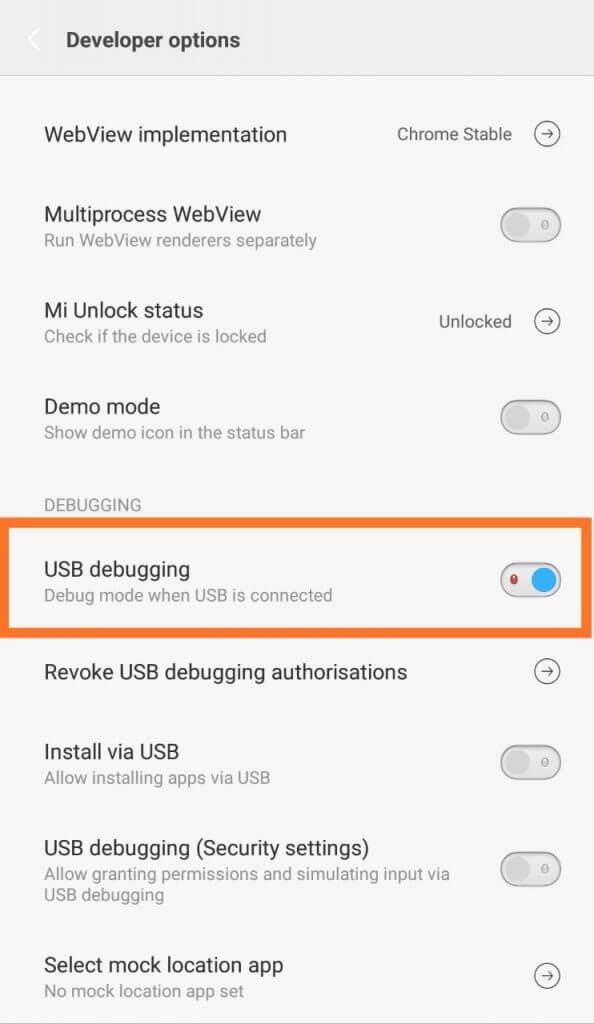
C’est ça. Votre erreur d’analyse est résolue .
Méthode 10 : Effectuez une réinitialisation d’usine de votre téléphone
Après avoir essayé les méthodes ci-dessus, si vous rencontrez toujours le même problème, vous devez effectuer une réinitialisation d’usine sur votre appareil.
C’est la dernière option pour se débarrasser de l’erreur d’analyse, mais n’oubliez pas, avant de faire ce processus, de sauvegarder toutes vos données essentielles à partir du téléphone.
Maintenant, suivez les étapes ci-dessous pour effectuer une réinitialisation d’usine :
- Passez d’ abord aux paramètres
- Après cela, sélectionnez ” Sauvegarder et réinitialiser “
- Sélectionnez ensuite ” Réinitialisation des données d’usine “
- Appuyez sur ” Réinitialiser l’appareil ” pour confirmer l’ option de réinitialisation d’usine
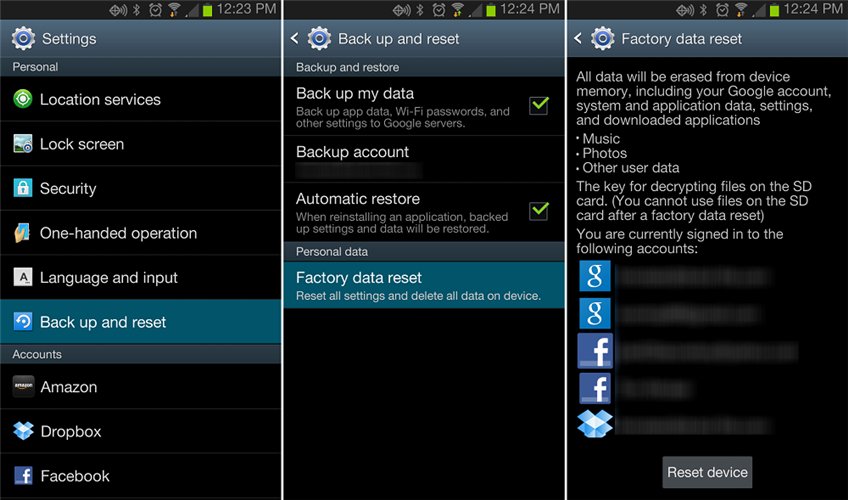
C’est tout. Cela vous aidera sûrement à vous débarrasser des erreurs d’analyse sur Android.
Méthode 11 : Meilleure façon de corriger l’erreur “il y a un problème d’analyse du paquet” sur Android
Un moyen utile qui vous aidera certainement à corriger l’erreur consiste à utiliser le logiciel Android réparation. Il s’agit d’un outil professionnel qui est utilisé pour corriger chaque erreur Android sans aucun problème. Quels que soient les problèmes, ils peuvent être résolus en un clic.
Avec l’aide de cet outil, vous pouvez simplement corriger ” il y a un problème d’analyse du package ” sur le téléphone Android. Non seulement cette erreur, mais de nombreuses autres erreurs sont également corrigées, comme les paramètres Android se sont arrêtés, les applications continuent de planter Android, le codec audio-vidéo non pris en charge, l’ application Tinder ne fonctionne pas et autres.
Il vous suffit de télécharger le logiciel de réparation Android et c’est tout. Toutes vos erreurs et problèmes sont résolus.
Conclusion
Ici, je vous ai fourni les méthodes qui vous aideront à résoudre il y a un problème d’analyse de l’erreur de package sur Android.
Essayez toutes les méthodes et pour une solution avancée, optez pour l’ outil de réparation Android . Il est facile à utiliser et répare tous les types d’erreurs en un seul clic.
J’espère que cet article vous sera utile et qu’après avoir exécuté les méthodes ci-dessus, votre problème sur Android sera résolu .
Sophia Louis is a professional blogger and SEO expert. Loves to write blogs & articles related to Android & iOS Phones. She is the founder of fr.android-ios-data-recovery.com and always looks forward to solve issues related to Android & iOS devices